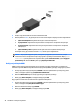User Guide - Windows 10
Table Of Contents
- Witamy
- Elementy
- Połączenia sieciowe
- Podłączanie do sieci bezprzewodowej
- Korzystanie z elementów sterujących komunikacją bezprzewodową
- Łączenie z siecią WLAN
- Korzystanie z modułu HP Mobile Broadband (tylko wybrane produkty)
- Korzystanie z usługi HP Mobile Connect (tylko wybrane produkty)
- Korzystanie z urządzenia GPS (tylko wybrane produkty)
- Korzystanie z urządzeń bezprzewodowych Bluetooth (tylko wybrane produkty)
- Podłączanie do sieci przewodowej
- Podłączanie do sieci bezprzewodowej
- Nawigacja na ekranie
- Funkcje rozrywkowe
- Zarządzanie energią
- Wyłączanie komputera
- Ustawianie opcji zasilania
- Korzystanie ze stanów oszczędzania energii
- Korzystanie z zasilania bateryjnego
- Wyszukiwanie dodatkowych informacji o baterii
- Korzystanie z narzędzia Battery Check firmy HP
- Wyświetlanie informacji o poziomie naładowania baterii
- Wydłużanie czasu pracy na baterii
- Zarządzanie niskimi poziomami naładowania baterii
- Wyjmowanie baterii
- Oszczędzanie energii baterii
- Przechowywanie baterii
- Utylizowanie baterii
- Wymiana baterii
- Korzystanie z zewnętrznego źródła zasilania prądem przemiennym
- Bezpieczeństwo
- Zabezpieczanie komputera
- Korzystanie z haseł
- Korzystanie z oprogramowania antywirusowego
- Korzystanie z oprogramowania zapory
- Instalowanie krytycznych aktualizacji zabezpieczeń
- Korzystanie z programu HP Client Security (tylko wybrane produkty)
- Korzystanie z programu HP Touchpoint Manager (tylko wybrane produkty)
- Instalowanie opcjonalnej linki zabezpieczającej
- Używanie czytnika linii papilarnych (tylko wybrane produkty)
- Konserwacja
- Wykonywanie kopii zapasowych i odzyskiwanie danych
- Computer Setup (BIOS), TPM i HP Sure Start
- HP PC Hardware Diagnostics (UEFI)
- Dane techniczne
- Wyładowania elektrostatyczne
- Dostępność
- Indeks
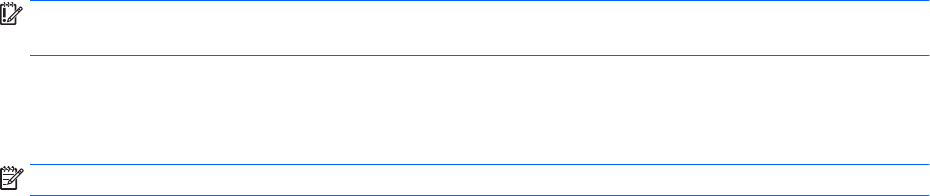
Słuchawki połączone z mikrofonem są nazywane zestawem słuchawkowym. Do wyjściowego
(słuchawkowego)/wejściowego (mikrofonowego) gniazda audio w komputerze można podłączyć przewodowe
zestawy słuchawkowe.
Aby podłączyć bezprzewodowe zestawy słuchawkowe do komputera, postępuj zgodnie z instrukcjami
producenta urządzenia.
Korzystanie z ustawień dźwięku
Ustawienia dźwięku służą do ustawiania głośności systemu, zmiany dźwięków systemu i zarządzania
urządzeniami audio.
Aby wyświetlić lub zmienić ustawienia dźwięku:
▲
Wpisz panel sterowania w polu wyszukiwania na pasku zadań, wybierz Panel sterowania, wybierz
Sprzęt i dźwięk, a następnie wybierz Dźwięk.
— lub —
Kliknij prawym przyciskiem myszy przycisk Start i wybierz kolejno Panel sterowania, Sprzęt i dźwięk i
Dźwięk.
Komputer może być wyposażony w rozszerzony system dźwięku Band & Olufsen, DST, Beats audio lub innego
dostawcy. W efekcie komputer może być wyposażony w zaawansowane funkcje dźwięku kontrolowane z
poziomu panelu sterowania audio właściwego dla posiadanego systemu audio.
W panelu sterowania audio można przeglądać ustawienia audio i sterować nimi.
▲
Wpisz panel sterowania w polu wyszukiwania na pasku zadań, wybierz Panel sterowania, wybierz
Sprzęt i dźwięk, a następnie wybierz panel sterowania audio właściwy dla posiadanego systemu.
— lub —
Kliknij prawym przyciskiem myszy przycisk Start, wybierz Panel sterowania, wybierz Sprzęt i dźwięk, a
następnie wybierz panel sterowania audio właściwy dla posiadanego systemu.
Korzystanie z wideo
Twój komputer to zaawansowane urządzenie wideo, które umożliwia oglądanie przesyłanego strumieniowo
wideo z ulubionych witryn internetowych, a także pobieranie wideo i lmów do obejrzenia na komputerze bez
konieczności uzyskiwania dostępu do sieci.
Aby zwiększyć przyjemność oglądania, użyj jednego z portów wideo komputera do podłączenia
zewnętrznego monitora, projektora lub telewizora.
WAŻNE: Upewnij się, że urządzenie zewnętrzne jest podłączone do odpowiedniego portu komputera przy
użyciu prawidłowego kabla. Postępuj zgodnie z instrukcjami producenta urządzenia.
Więcej informacji na temat korzystania z funkcji wideo można znaleźć w programie HP Support Assistant.
Podłączanie urządzeń wideo przy użyciu kabla VGA
UWAGA: Do podłączenia urządzenia wideo VGA do komputera potrzebny jest zakupiony osobno kabel VGA.
Aby zobaczyć obraz z ekranu komputera na zewnętrznym monitorze VGA lub wyświetlany przez projektor na
potrzeby prezentacji, podłącz monitor lub projektor do portu VGA komputera.
1. Podłącz kabel VGA z monitora lub projektora do portu VGA komputera, jak pokazano na ilustracji.
28 Rozdział 5 Funkcje rozrywkowe